Poznámka: Radi by sme vám čo najrýchlejšie poskytovali najaktuálnejší obsah Pomocníka vo vašom vlastnom jazyku. Táto stránka bola preložená automaticky a môže obsahovať gramatické chyby alebo nepresnosti. Naším cieľom je, aby bol tento obsah pre vás užitočný. Dali by ste nám v dolnej časti tejto stránky vedieť, či boli pre vás tieto informácie užitočné? Tu nájdete anglický článok pre jednoduchú referenciu.
Môžete zmeniť spôsob pripájania k schôdzi cez Skype s Aplikácia Schôdze cez Skype alebo Skype for Business Web App
Ak sa chcete pripojiť k zvukovému prenosu zo schôdze cez telefón, postupujte takto:
-
-
Kliknite na položku Prepnúť zvuk na telefóne v riadku business, kliknite na položku pripojiť a poznačte si číslo a identifikáciu konferencie na pripojenie k schôdzi.

ALEBO
-
Kliknite na položku Ďalšie možnosti > Zmena zvuku pripojenia a potom kliknite na položku pripojiť. Poznačte si číslo a identifikáciu konferencie a pripojenie k schôdzi.
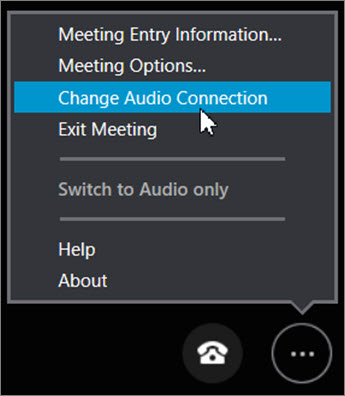
-
Uloženie nastavení Aplikácia Schôdze cez Skype na konci schôdze kliknutím na položku Áno keď sa zobrazí uložiť vaše meno a nastavenia.
Ak chcete zmeniť spôsob pripájania k zvukovému prenosu zo schôdze cez Skype pomocou aplikácie Skype for Business Web App, postupujte takto:
-
V okne schôdze cez Skype for Business Web App prejdite na položky Ďalšie možnosti

-
Na karte Všeobecné skontrolujte, či je začiarknuté políčko Zapamätať si ma v tomto počítači.
-
Na karte Telefóny vyberte možnosť Pred pripojením zobraziť výzvu na potvrdenie zdroja zvuku alebo výber iného zdroja a potom vyberte tlačidlo OK.
-
Odíďte dočasne zo schôdze prechodom na položky Ďalšie možnosti > Odísť zo schôdze > OK.
-
V okne prehliadača vyberte položku Znova sa pripojiť.
-
V dialógovom okne Pripojenie k zvukovému prenosu zo schôdze si vyberte jednu z možností:
Dôležité: Možnosti Zavolajú mi po začatí schôdze a Pripojím sa k schôdzi telefonicky sú k dispozícii len v prípade, ak sú podporované kontom Skype for Business organizátora. Informácie na telefonické pripojenie nájdete v žiadosti o schôdzu. Ak si však nie ste istí, obráťte sa na organizátora.
-
vyberte možnosť Pripojiť sa z počítača ku schôdzi so zvukom a videom a potom vyberte položku Pripojiť sa,
-
vyberte možnosť Zavolajú mi po začatí schôdze, zadajte kód krajiny a telefónne číslo a potom vyberte položku Zavolať mi,
-
vyberte možnosť Schôdzu vytočím sám a pripojte sa k zvukovému prenosu zo schôdze pomocou zobrazeného telefónneho čísla a konferenčného kódu.
-










